با توجه جابجایی مجموعه فروش بسته شده است
از سفارش خوداری کنید
شروع کار اعلام خواهد شد
در صورت لزوم 09383323434 می توانید تماس بگیرید

فلش کردن گوشی های اندرویدی از جمله اقداماتی است که حتما شما هم در مورد آن صحبت هایی شنیدهاید، اما آیا به طور کامل با این قابلیت آشنا هستید و میتوانید گوشی خود را فلش کنید؟ اصلا فلش کردن گوشی به چه معناست و به چه دردی میخورد؟ در این مقاله در رابطه با فلش کردن گوشی سامسونگ و سیستم عامل اندروید و ماهیت این فرآیند صحبت خواهیم کرد. بنابراین با جی اس ام باتری همراه باشید.
اگر بخواهیم خیلی ساده و ابتدایی مفهوم فلش کردن گوشی های موبایل را برایتان شرح دهیم باید بگوییم که انجام این کار سبب میشود اطلاعات گوشی و سیستم عامل آن به طور کامل از بین بروند و یک بستر نرم افزاری جدید جایگزین آن ها شود. اطلاعات جدیدی که در این پروسه جایگزین میشوند میتوانند نسبت به قبل کاملا متفاوت باشند. به عنوان مثال با فلش کردن گوشی اندرویدی میتوان یک رام (ROM) شخصی سازی شده را روی آن اجرا کرده و تجربهای متفاوتی از سیستم عامل و بستر نرم افزاری دستگاه دریافت کرد یا نسخه پیش فرض و کارخانهای رام گوشی را دوباره بر روی آن نصب کرد و آپدیت ها و تغییراتی که در گوشی ایجاد شده بودند را از بین برد.
عموما و در اغلب مواقع فلش کردن گوشی سامسونگ و اندروید در شرایطی انجام میشود که کاربر قصد فروش آن را داشته باشد. در این شرایط رام اصلی یا اصطلاحا استاک (Stock) گوشی که از ابتدا توسط شرکت سازنده بر روی دستگاه نصب بوده دوباره بر روی آن راه اندازی خواهد شد و تمام اطلاعات قبلی دستگاه از به طور کامل از بین میروند. اما فلش گوشی های اندرویدی چطور انجام میشود؟ ما در ادامه این مطلب میخواهیم ابتدا دو روش فلش کردن را برای گوشی های سامسونگ خدمتتان شرح دهیم و سپس یک روش فلش کردن حرفهایتر از طریق فست بوت (Fastboot) را ارائه کنیم که در تمام گوشی های اندرویدی قابل استفاده خواهند بود. بنابراین با جی اس ام باتری همراه باشید.
اودین یا Odin تقریبا شناخته شده ترین نرم افزاری است که از آن برای فلش گوشی های سامسونگ استفاده میشود. این نرم افزار به راحتی فلش کردن موبایل های سامسونگ را امکانپذیر خواهد کرد. برای استفاده از این روش فقط به یک کامپیوتر واسط و سیم رابطی نیاز دارید که گوشی را به آن متصل کند. مراحلی که باید در این روش طی شوند به شرح زیر هستند:
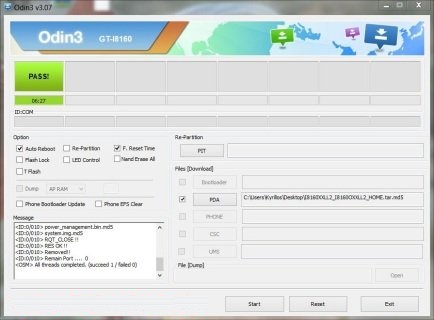
ابتدا جدیدترین نسخه نرم افزار اودین را با کلیک بر روی این قسمت از سایت رسمی آن دانلود و بر روی سیستم خود نصب کنید. این نرم افزار بسیار ساده و سبک است و برای نصب آن با هیچ مشکلی رو به رو نخواهید شد. بعد از نصب اودین باید رام استاک (Stock ROM) گوشی خود را مطابق با مدل آن دانلود کنید. بدین منظور سری به سایت SamMobile بزنید و از منوی آن مدل دقیق موبایل سامسونگ خود را انتخاب نمایید تا فریمور یا رام های آن نمایش داده شوند. سپس رام مورد نظرتان را از لیست انتخاب و دانلود کنید. برای دانلود رام استاک گوشی خود میتوانید از سایت ها و مراجع دیگری مثل سایت رسمی خود سامسونگ هم استفاده کنید.
نکته: انتخاب درست و دقیق مدل گوشی شما در این مرحله از اهمیت ویژهای برخوردار است و در صورتی که مدل گوشی خود را درست انتخاب نکنید و رام مناسب آن را دانلود ننمایید، ممکن است پروسه فلش کردن گوشی مختل شود و اصطلاحا موبایلتان بریک (Brick) شود. البته این مشکل قابل رفع خواهد بود و به معنای از بین رفتن موبایل شما نیست!

حالا گوشی خود را خاموش کنید و دکمه های کاهش صدا (Volume Down)، هوم (Home) و پاور (Power) آن را به طور همزمان فشرده و نگه دارید تا یک ویبره کوچک از سمت گوشی ارائه شود. به محض ارائه شدن ویبره، دکمه پاور را رها کنید اما دو دکمه کاهش صدا و هوم را همچنان نگه دارید.
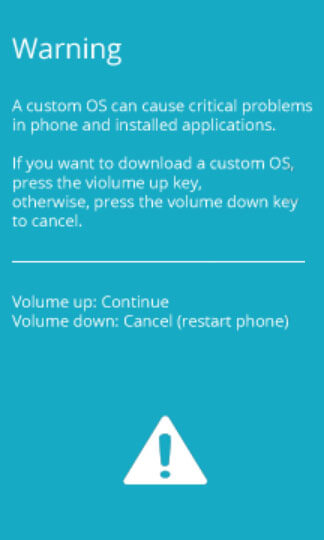
مشاهده خواهید کرد که تصویری شبیه به عکس زیر نمایان میشود. دکمه ولوم گوشی را فشار دهید و برای چند ثانیه نگه دارید تا گوشی وارد حالت دانلود (Download Mode) شود. حالا نرم افزار اودین را اجرا کنید و گوشی خود را با استفاده از کابل رابط مناسب به آن متصل نمایید. کمی منتظر باشید تا اودین گوشی شما را شناسایی کند و در گوشه سمات چپ صفحه برنامه عبارت "Added" مطابق با عکس زیر نمایش داده شود.
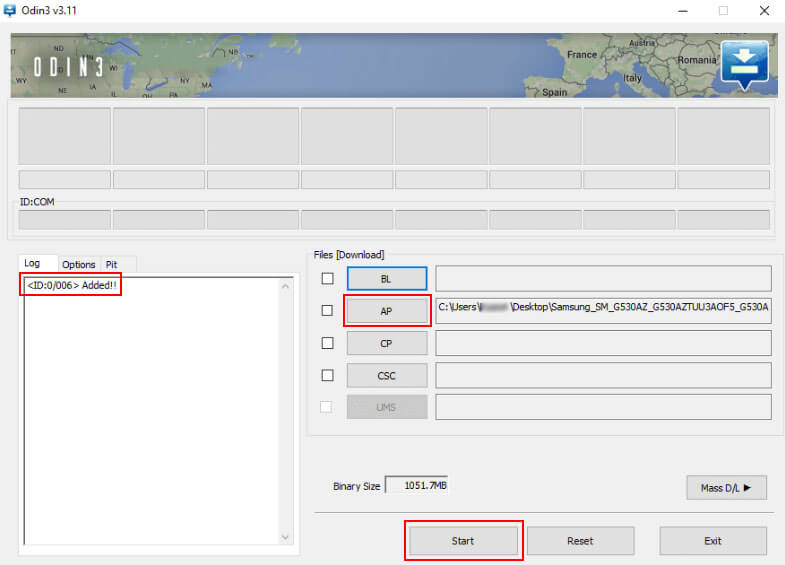
حالا فایل استاک رامی که دانلود کرد بودید را در پوشهای از حافظه کامپیوتر خود اکسترکت کنید. در نرم افزار اودین بر روی گزینه AP یا PDA کلیک کنید و فایل با پسوند md5 که در پوشه رام دانلود شده وجود دارد را انتخاب نمایید. سپس بر روی گزینه Start کلیک کنید. چند ثانیه منتظر باشید تا پیغامی مشابه با عکس زیر و با رنگ سبز از طرف نرم افزار اودین ارائه شود.
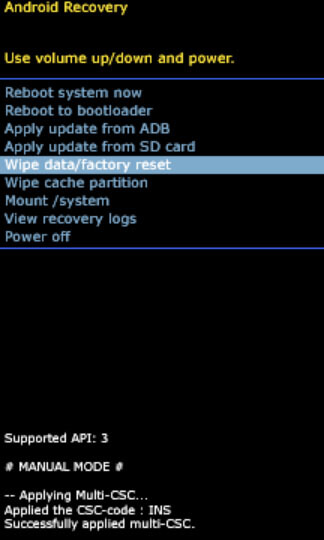
اتصال مابین کامپیوتر و گوشی را قطع کنید. مشاهده خواهید کرد که گوشی به صورت خودکار ریستارت میشود. اگر گوشی در حالت استاک ریکاوری مد (Stock Recovery Mode) گیر کرد دکمه های کاهش صدا، هوم و پاور را دوباره به طور همزمان فشار دهید و زمانی که یک ویبره کوچک از سمت گوشی ارائه شد، دکمه پاور را رها کنید و دو دکمه دیگر را فشرده نگه دارید. در این شرایط منوی ریکاوری مد (Recovery Mode) نمایان میشود. با استفاده از دکمه های تنظیم صدا و هوم گوشی گزینه Wipe data/ factory reset را انتخاب کنید. مشاهده خواهید که گوشی بدون مشکل ریستارت میشود. در این حالت فلش کردن گوشی سامسونگ از طریق اودین با موفقیت انجام شده است.
.jpg)
یکی دیگر از برنامه های بسیار خوبی که میتوانید از آن برای فلش کردن گوشی های اندرویدی خود استفاده کنید، برنامه Dr.Fone Repair است. این برنامه نسبت به اودین راحت تر قابل استفاده بوده و حتی شناسایی و دانلود رام مناسب دستگاه را هم به صورت خودکار انجام میدهد. با کلیک بر روی این قسمت قادر به دانلود جدیدترین نسخه برنامه Dr.Fone Repair خواهید بود.
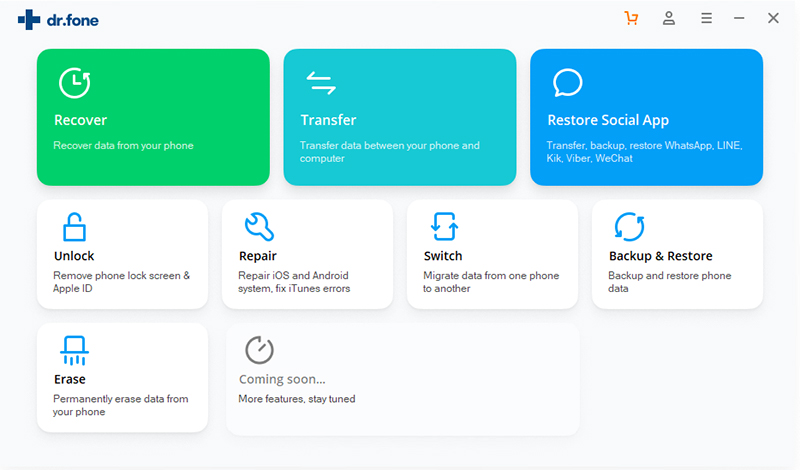
بعد از اینکه برنامه مذکور را دانلود کردید، آن را روی کامپیوترتان نصب و اجرا کنید. در این شرایط محیطی شبیه به عکس فوق پیش رویتان قرار میگیرد. گوشی سامسونگ خود را با کابل مناسب به کامپیوتر وصل کنید و پس از چند ثانیه روی گزینه Repair کلیک کنید.
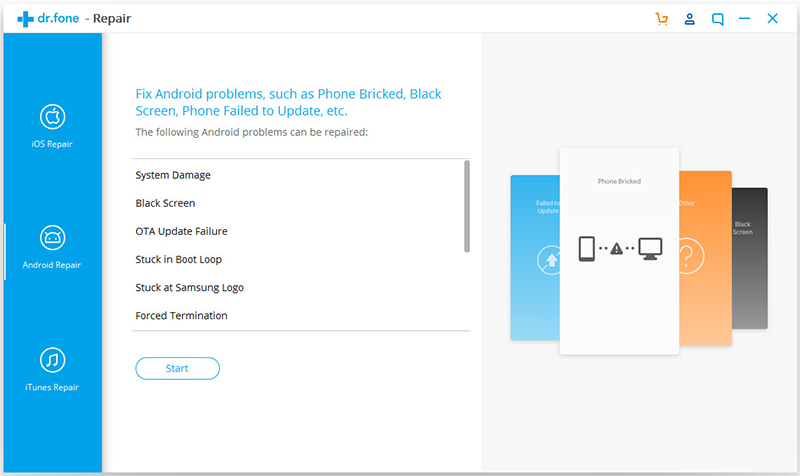
از منوی سمت چپ برنامه گزینه Android Repair را انتخاب کنید و سپس بر روی گزینه Start کلیک نمایید. در این مرحله برنامه Dr.Fone از شما درخواست میکند تا مشخصات گوشی شناسایی شده خویش را تایید نمایید.
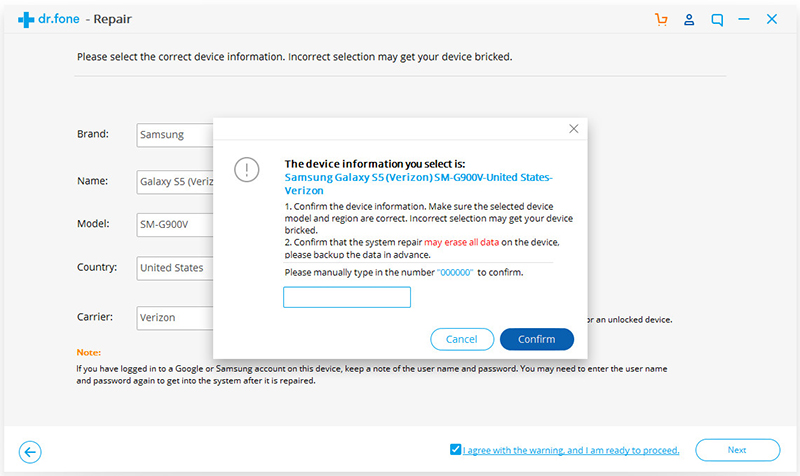
برای تایید مشخصات در فیلد موجود 000000 تایپ کنید و روی گزینه Confirm کلیک نمایید. اگر احساس میکنید مشخصات گوشی شما به درستی توسط نرم افزار Dr.Fone شناسایی نشده است روی گزینه Cancel کلیک کنید و تغییرات لازم را به صورت دستی در اطلاعات موجود اعمال نمایید. طبق بررسی که ما داشتیم نرم افزاری Dr.Fone تقریبا همیشه گوشی متصل شده به کامپیوتر را به درستی شناسایی میکند.
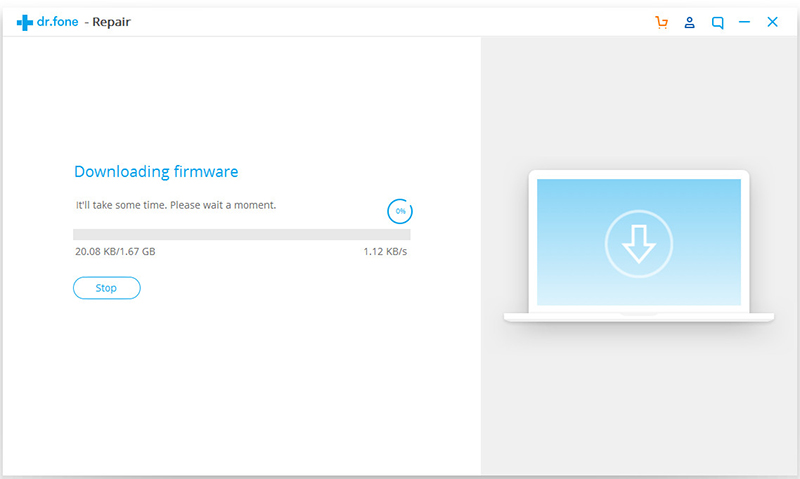
روی گزینه Next کلیک کنید تا دانلود استاک رام مناسب گوشی شما به طور خودکار از طریق برنامه Dr.Fone آغاز شود. طبیعتا برای انجام این کار باید کامپیوتر شما به یک شبکه اینترنت مناسب متصل شود. هر چقدر شبکه اینترنتی که به آن متصل شدهاید سرعت بیشتری داشته باشد، دانلود رام و اطلاعات آن هم با سرعت بیشتری انجام میشود. در این مرحله صبور باشید تا دانلود با موفقیت و به طور کامل تکمیل گردد.

بعد از اینکه دانلود رام انجام شد، نرم افزار Dr.Fone به صورت خودکار پروسه فلش کردن گوشی سامسونگ و نصب رام استاک بر روی آن را آغاز میکند. انجام این کار ممکن است چند دقیقهای طول بکشد، بنابراین باید منتظر بمانید. زمانی که پیغام مشابه با عکس فوق روی صفحه نمایش گوشی شما نمایان شد، فلش گوشی با موفقیت صورت گرفته است. میتوانید روی گزینه Done کلیک کرده و نرم افزار Dr.Fone را ببندید و گوشی خود را مثل روز اولی که خریداری کرده بودید استفاده کنید.
یکی دیگر از روش هایی که میتوانید از آن برای فلش گوشی اندروید استفاده کنید مربوط به دستورات فست بوت میشود. این روش نسبت به دو روش قبلی که عنوان کردیم به مراتب پیچیدهتر است و بیشتر در گوشی هایی مورد استفاده قرار میگیرد که فلش کردن آن ها به سادگی قابل انجام نباشد. اگر گوشی شما محصولی از برند سامسونگ است، پیشنهاد میکنیم از همان نرم افزار Odin یا Dr.Fone به منظور فلش کردن دستگاه استفاده کنید. روش فلش کردن گوشی از طریق فست بوت بیشتر در گوشی های سری نکسوس، برند اچ تی سی، موتورولا و سایر برند های دیگر غیر سامسونگی مورد استفاده قرار میگیرد.
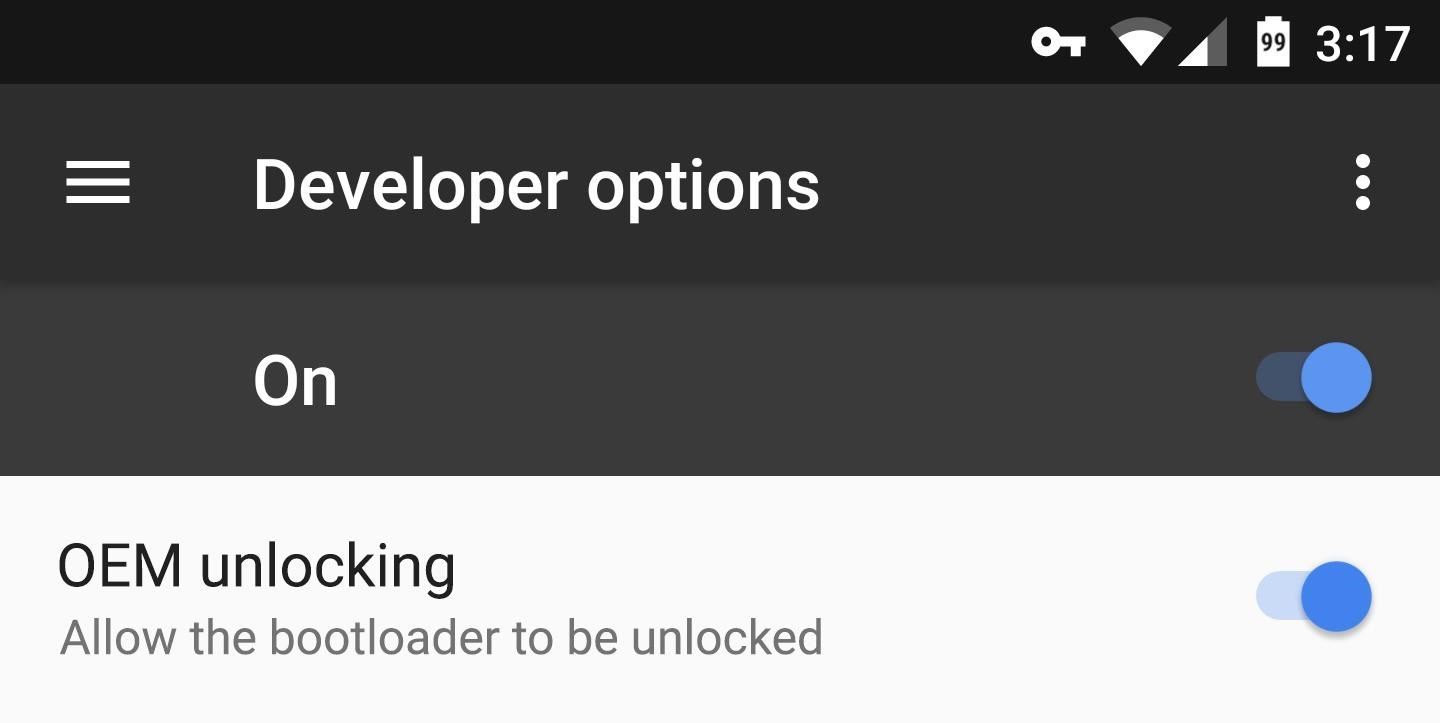
حالا باید قابلیت OEM Unlocking را در گوشی اندرویدی خود فعال کنید. این گزینه در منوی تنظیمات و بخش Developer Options گوشی قرار دارد. بنابراین به مسیر Settings > Developer Options بروید و گزینه OEM Unlocking را فعال کنید. اگر بخش Developer Options را در منوی تنظیمات گوشی خود پیدا نکردید به مسیر Settings > About Phone بروید و هفت مرتبه پشت سر هم گزینه Built Number را انتخاب کنید تا پیغامی روی صفحه گوشی نمایان شود. حالا دوباره به منوی Settings بروید و به دنبال گزینه Developer Options باشید. مشاهده خواهید کرد که این گزینه نمایان میشود. پس فعال بودن OEM Unlocking به منظور فلش کردن گوشی الزامی است.

حالا باید گوشی خود را به حالت بوتلودر مد (Bootloader Mode) منتقل کنید تا امکان ارائه دستورات فست بوت وجود داشته باشد. نحوه وارد شدن به حالت بوتلودر مد در گوشی های مختلف متفاوت خواهد بود و برای آشنایی دقیق با نحوه انجام این کار باید حتما جستجویی در اینترنت داشته باشید. در اغلب گوشی ها ورود به حالت بوتلودر مد با خاموش کردن گوشی و نگه داشتن همزمان دو دکمه کاهش صدا (Volume Down) و پاور (Power) برای مدت زمانی در حدود 10 ثانیه انجام میشود. در برخی گوشی ها هم ممکن است لازم شود دستگاه را در حالت خاموش و با کابل رابط مناسب به کامپیوتر وصل کنید و چند ثانیه منتظر باشید. بنابراین با انجام اقدام مناسب در این مرحله گوشی خود را به حالت بوتلودر مد منتقل کنید.
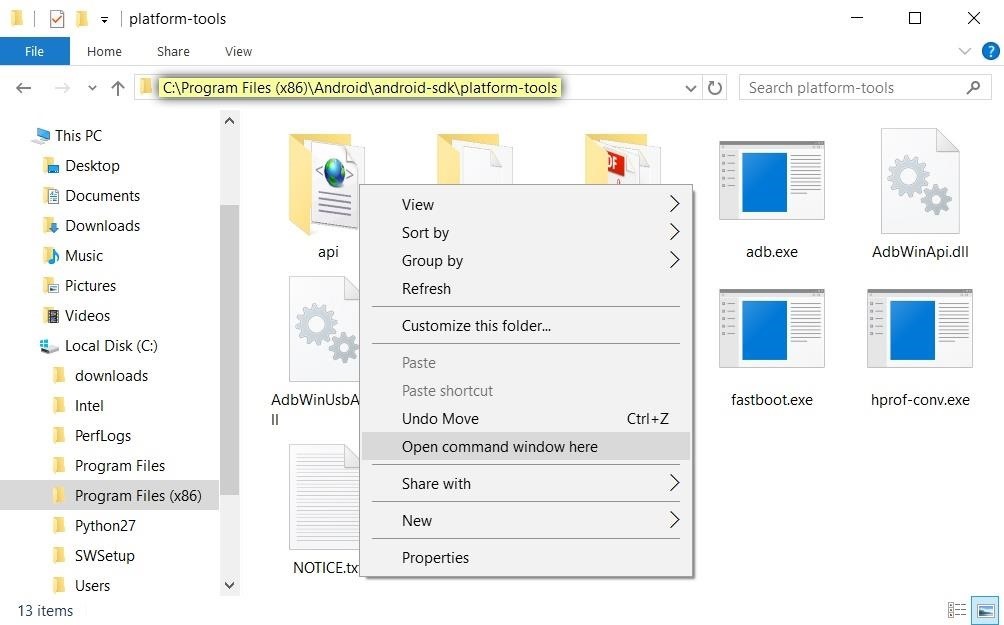
حالا به مسیر نصب ADB و Fastboot در کامپیوترتان بروید و کلیک Shift را از روی کیبورد فشرده نگه دارید. حالا روی بخش خالی از پوشه مسیر مذکور کلیک راست کنید و گزینه Open command window here را درست مثل عکس ضمیمه شده انتخاب نمایید. مشاهده خواهید کرد که پنجره دستورات Fastboot و ADB نمایان میشود. حالا همه چیز آماده است که شما با ارائه دستورات لازم هم اقدامی که مایل هستید را انجام دهید. برای فلش کردن گوشی اندرویدی ابتدا لازم است که بوتلودر آن را آنلاک نمایید.
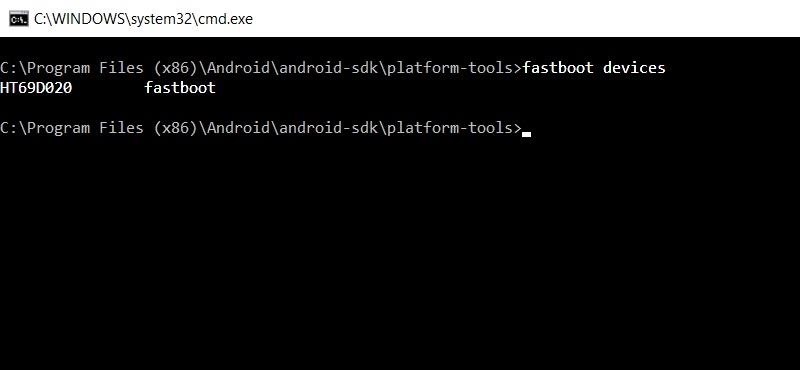
آنلاک بوتلودر پروسهای است که فقط باید یک مرتبه انجام شود، بنابراین اگر قبلا بوتلودر گوشی خود را بنا به هر دلیل آنلاک کردهاید میتوانید از انجام این مرحله صرف نظر کنید. در نظر داشته باشید که با آنلاک بوتلودر کل اطلاعات موجود در گوشی از بین میرود. برای شروع پروسه آنلاک بوتلودر گوشی خود دستور زیر را در پنجره دستورات فست بوت تایپ کنید و کلید Enter را فشار دهید:
fastboot devices
در این شرایط باید دستگاه شما توسط Fastboot شناسایی شود. اگر عباراتی مثل عکس فوق نمایان شدند و بعد از مقداری فاصله عبارت fastboot هم در پنجره دستورات نشان داده شد، همه چیز برای ادامه دادن مهیاست اما اگر اینطور نشد باید دوباره مراحل قبلی را انجام دهید و مطمئن شوید که گوشی در حالت بوتلودر قرار دارد.
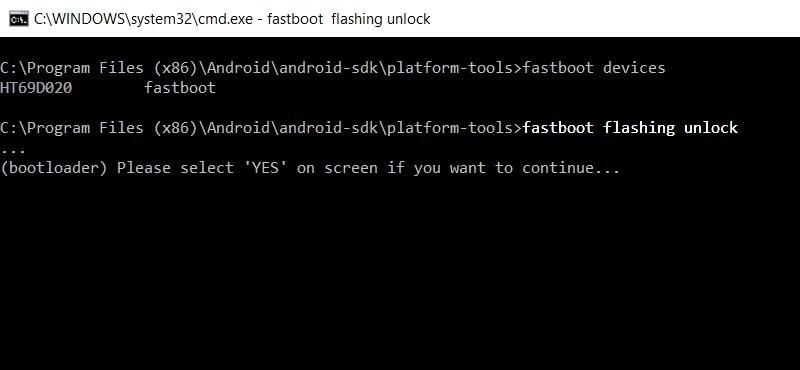
حالا یکی از دو دستور زیر را با توجه به نسخه سیستم عامل گوشی خود وارد کرده و کلید Enter را بزنید:
• در اندروید آب نبات چوبی و نسخه های قدیمی تر: fastboot oem unlock
• در اندروید مارشمالو و نسخه های جدیدتر: fastboot flashing unlock
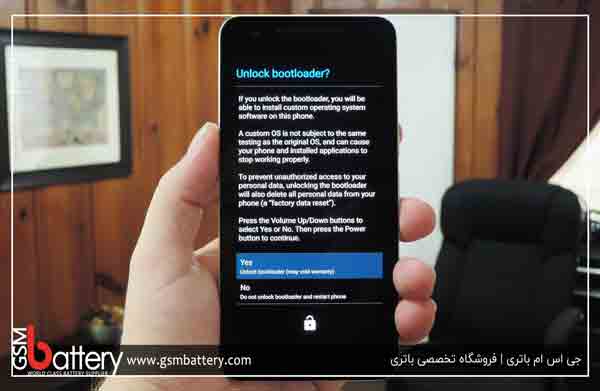
در این شرایط یک پیغام توسط گوشی اندرویدی شما نمایش داده خواهد شد و دو گزینه برای انتخاب به همراه دارد. برای تایید آنلاک بوتلودر باید گزینه YES را انتخاب کنید. به محض انتخاب این گزینه بوتلودر گوشی شما آنلاک میشود و دستگاه به طور خودکار ریستارت و در حالت فست بوت قرار میگیرد. حالا باید رام استاک یا فکتوری رام گوشی خود را دانلود کنید. برای دانلود رام های استاک گوشی های برند های مختلف کافیست جستجوی سادهای در اینترنت داشته باشید یا از لینک های زیر استفاده کنید:
• استاک رام سری گوشی های نکسوس و پیکسل گوگل
• استاک رام سری گوشی های اچ تی سی
• استاک رام سری گوشی های موتورولا
• استاک رام سری گوشی های وان پلاس
حالا نوبت به اصلی ترین مرحله فلش کردن گوشی یعنی ارائه دستور نصب رام استاک بر روی آن میرسد. ابتدا فایل فشرده رام استاکی که دانلود کردهاید را از حالت فشرده خارج نمایید. دوباره به پوشه دانلود ADB برگردید و این بار وارد پوشه platform-tools شوید. کلیک Shift را از روی کیبورد فشرده و نگه دارید و در فضای خالی از سطح این پوشه کلیک راست کرده و گزینه Open command window here را انتخاب نمایید.
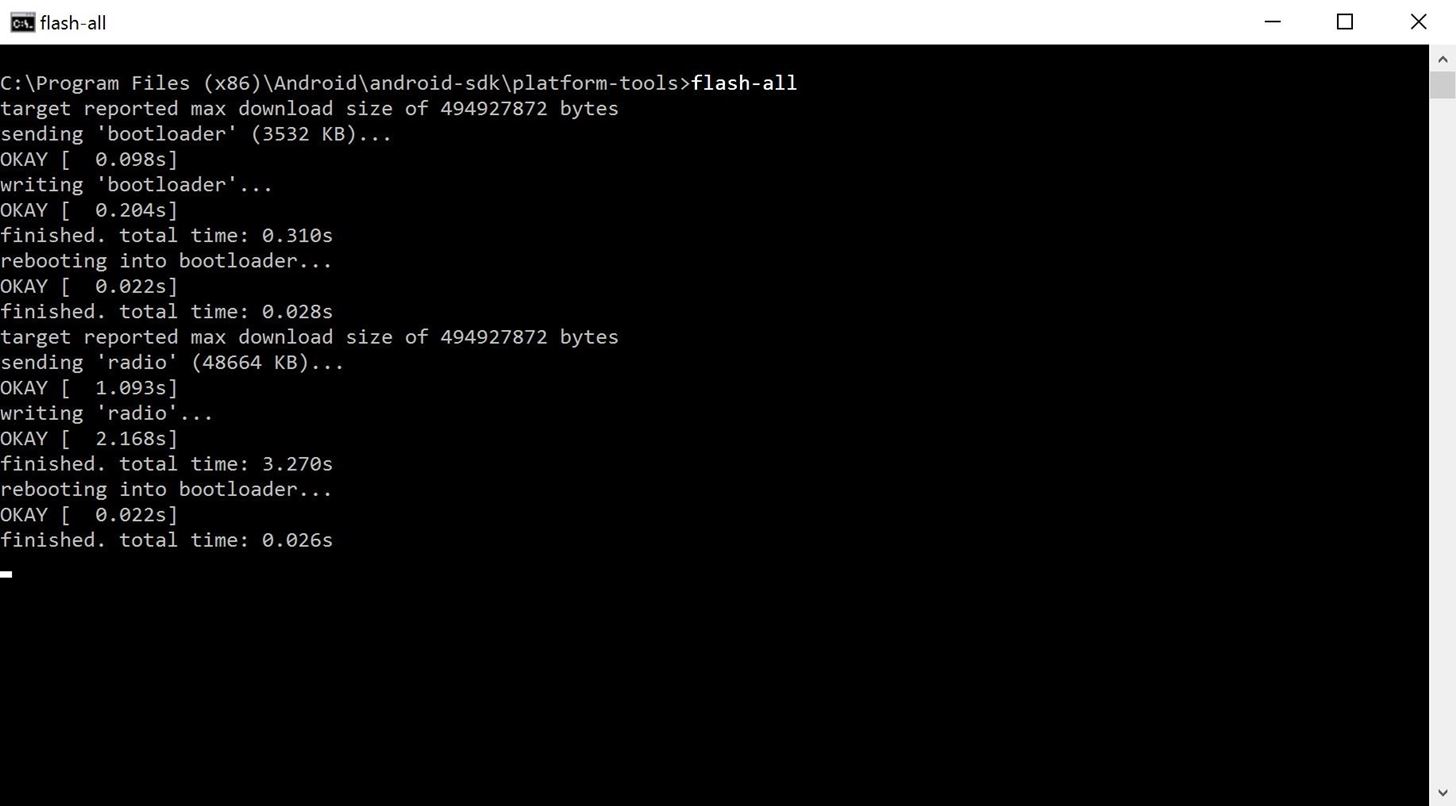
اغلب پکیج های رام استاکی که عرضه میشوند دارای اسکریپت flash-all هستند اما ممکن است در برخی مواقع تعدادی از رام ها قابلیت پشتیبانی از این اسکریپت را نداشته باشند. پس ابتدا عملکرد این اسکریپت را بررسی کنید. بدین منظور دستور زیر را در پنجره دستورات باز شده تایپ کرده و کلید Enter را فشار دهید:
flash-all
کمی منتظر باشید تا فلش کردن گوشی شما با موفقیت به پایان برسد. به محض انجام این کار گوشی به صورت خودکار ریستارت خواهد شد و با رام استاک و اصلی خودش راه اندازی میشود. دقت داشته باشید که با انجام این کار تمام اطلاعات گوشی حذف میشوند. اگر دستور فوق عملکرد درستی نداشت، رام دانلود شده از اسکریپت flash-all پشتیبانی نمیکند و باید از روشی که در ادامه شرح میدهیم به منظور فلش گوشی خود و نصب رام استاک آن استفاده به عمل آورید. جالب است بدانید که انجام روش جایگزینی که معرفی خواهیم کرد منجر به جلوگیری از حذف شدن اطلاعات گوشی هم میشود. به همین جهت اغلب کاربران حرفهایتر از این روش برای فلش کردن موبایل اندرویدی خود استفاده میکنند.
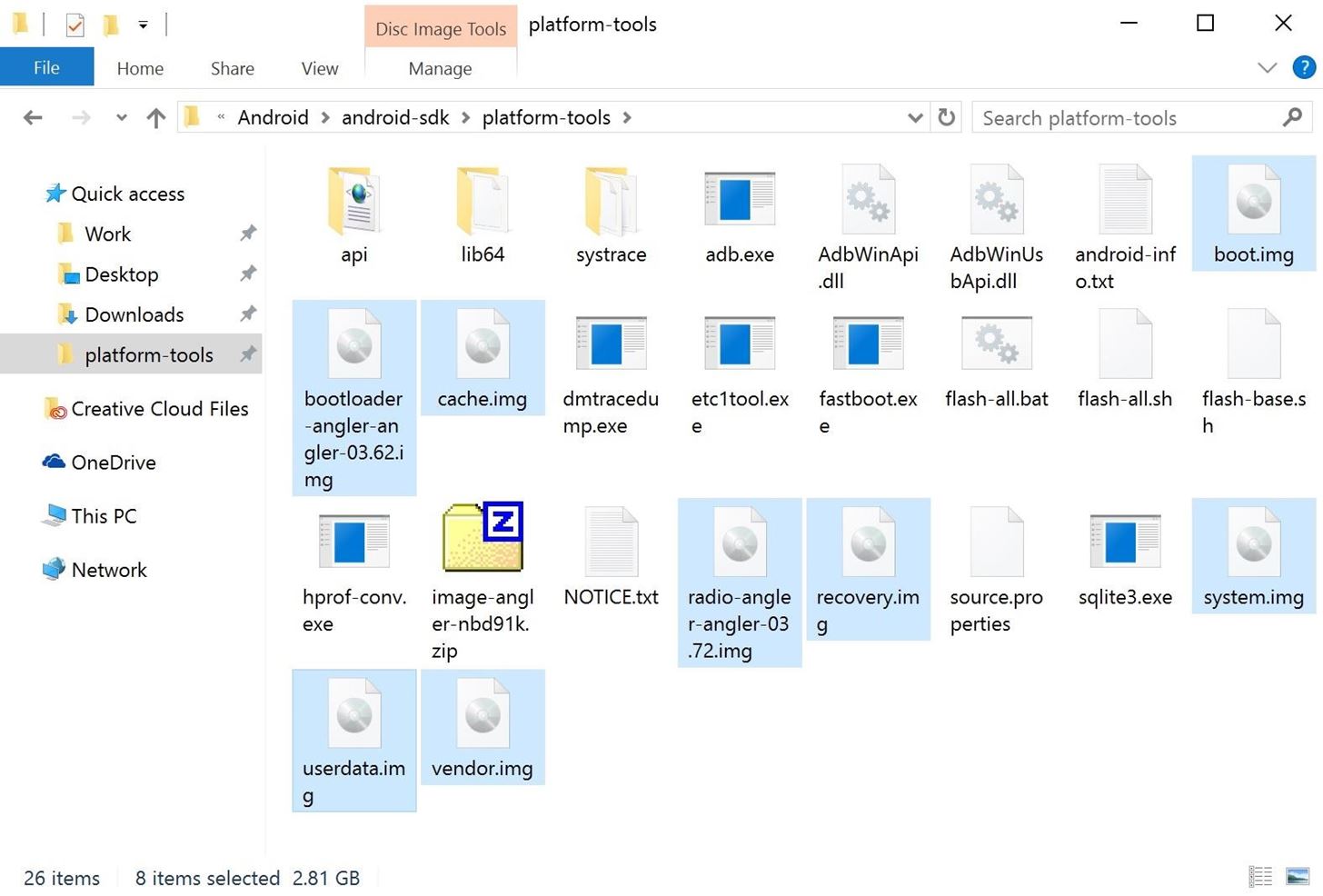
ابتدا تمام پوشه های فشردهای که در استاک رام دانلود شده وجود دارند را اکسترکت کنید. در برخی مواقع ممکن است یک فایل استاک رام حاوی 3 یا حتی 4 پوشه زیپ شده داخلی باشد. پس تمام این پوشه ها را آنزیپ یا اصطلاحا اکسترکت نمایید. حالا تمام فایل های ایمیج ایجاد شده را به پوشه اصلی platform-tools منتقل کنید تا هیچ زیرپوشهای در این مسیر اصلی وجود نداشته باشد. پس بعد از انتقال فایل های مذکور به پوشه platform-tools میتوانید زیرپوشه های موجود در این بخش را پاک کنید.
حالا دو ایمیجی که با عناوین cache.img و userdata.img در پوشه موجود هستند را پاک کنید. این دو ایمیج در واقع منجر به حذف شدن تمام اطلاعات گوشی خواهند شد و با حذف آن ها میتوان از بروز این مسئله جلوگیری کرد. حالا دستور زیر را در پنجره دستورات Fastboot وارد کرده و کلید اینتر را بزنید:
fastboot flash boot
حالا دستور زیر را وارد کنید و کلید Enter را بزنید:
fastboot flash bootloader
دستور زیر را وارد نمایید و دوباره کلید Enter را بزنید:
fastboot reboot-bootloader
در این مرحله دستور زیر را تایپ کنید و کلید Enter را بزنید:
fastboot flash radio
اگر تمایل داشته باشید میتوانید ایمیج ریکاوری مد را هم به حالت پیش فرض خود بازگردانید. بدین منظور کافیست دستوری که در بخش زیر ارائه شده را در پنجره فست بوت تایپ کنید و کلید Enter را بزنید. این روش بیشتر برای کسانی کاربرد دارد که برای نصب رام های کاستوم، ریکاوری های اختصاصی نظیر TWRP را نصب کردهاند و حالا بنا به هر دلیل میخواهند بعد از فلش کردن گوشی به حالت اولیه، ریکاوری مد آن را هم به حالت پیش فرض بازگردانند. بدین منظور دستور زیر را تایپ کنید و کلید Enter را بزنید:
fastboot flash recovery
حالا نوبت به فلش ایمیج سیستم میرسد که تقریبا مهم ترین ایمیل موجود است و منجر به راه اندازی سیستم عامل اندروید استاک بر روی دستگاه و امکان استفاده از آن میشود. برای انجام این کار دستور زیر را وارد کنید و کلید Enter را فشار دهید:
fastboot flash system
حالا دستور زیر را وارد نمایید و کلید Enter را بزنید. دقت داشته باشید که خیلی از گوشی های جدیدتر ایمیج مورد نیاز برای اجرای دستور زیر را به همراه ندارند، بنابراین ممکن است در اجرای دستور زیر با پیغام خطا رو به رو شوید. اگر با پیغام خطایی رو به رو شدید نگران نباشید و مابقی مراحل را انجام دهید:
fastboot flash vendor
بعد از ارائه تمام دستورات فوق نوبت به اعمال آخرین دستور یعنی دستور راه اندازی مجدد گوشی میرسد. بدین منظور دستور زیر را در پنجره فست بوت کامپیوتر تایپ کنید و کلید Enter را بزنید:
fastboot reboot
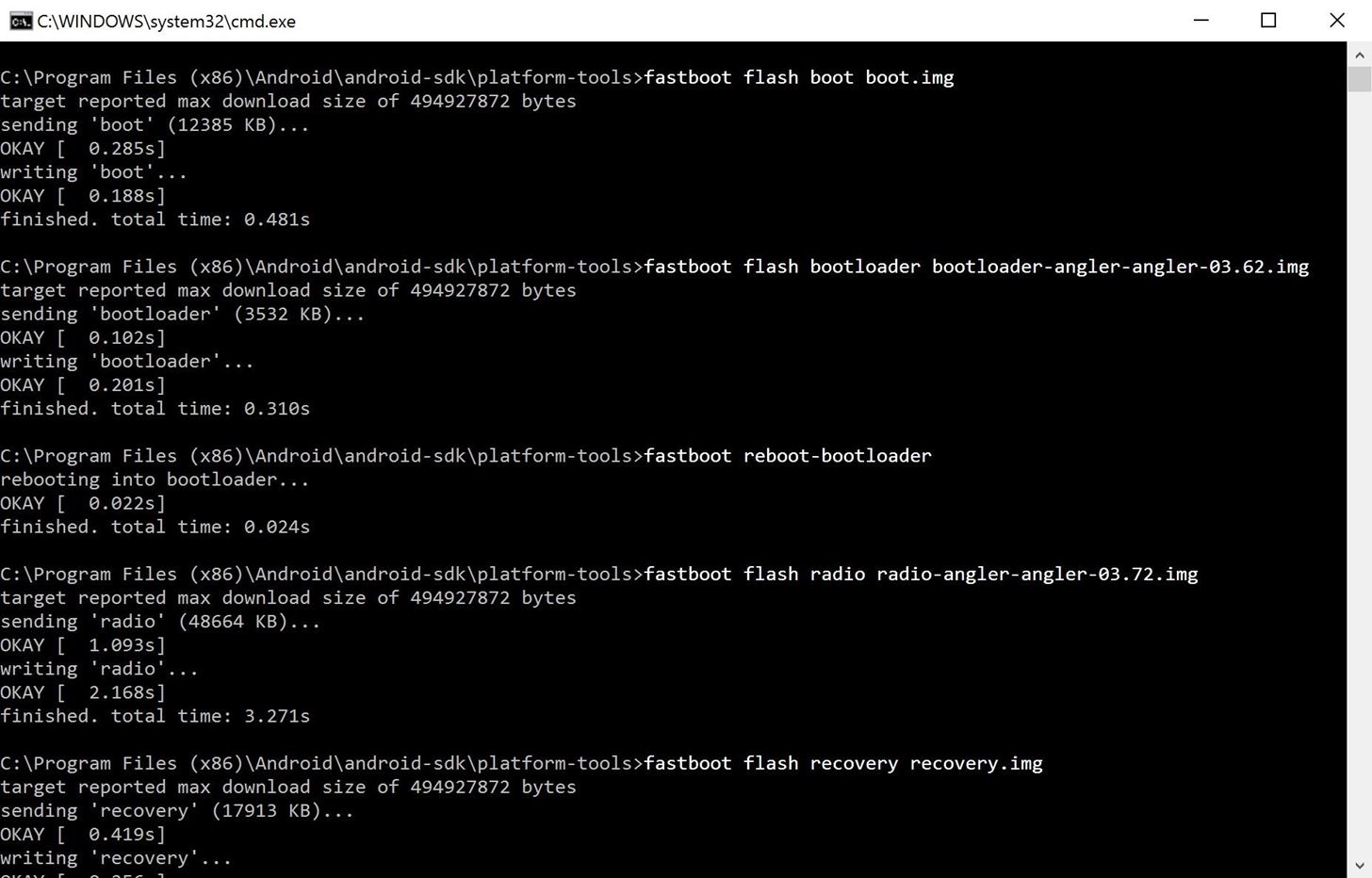
با ارائه دستور فوق و فشردن کلید اینتر گوشی شما به طور خودکار ریستارت میشود و با اندروید استاک راه اندازی خواهد شد. به بیان دیگر در این مرحله پروسه فلش کردن گوشی اندروید به پایان رسیده است. دقت داشته باشید که اولین راه اندازی موبایل ممکن است کمی طول بکشد و نیاز به صرف زمان بیشتر داشته باشد. بنابراین صبور باشید و اجازه دهید تا سیستم عامل گوشی بدون مشکل اجرا شود.
جمعبندی
همانطور که مشاهده کردید در این مقاله به آموزش فلش کردن گوشی سامسونگ و سیستم عامل اندروید پرداختیم. ابتدا دو روش ساده را برای فلش کردن موبایل های برند سامسونگ آموزش دادیم و سپس روش حرفهایتر فلش گوشی های اندرویدی از طریق فست بوت را برایتان ارائه کردیم. امیدواریم از این آموزش اختصاصی استفاده لازم را به عمل آورده باشید.
تمامی حقوق مادی و معنوی این سایت متعلق به سایت جی اس ام باتری می باشد.